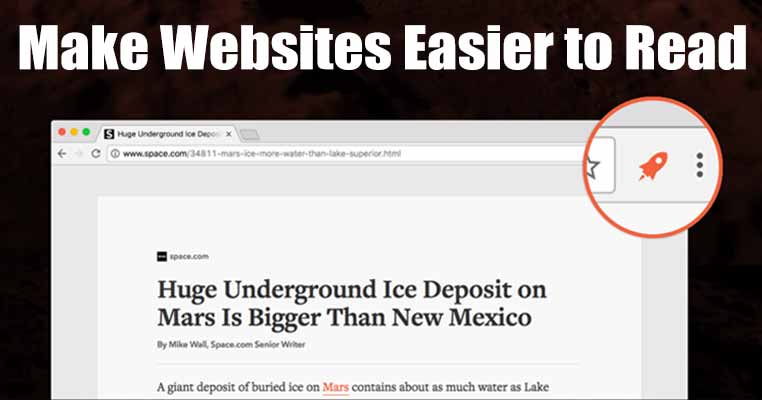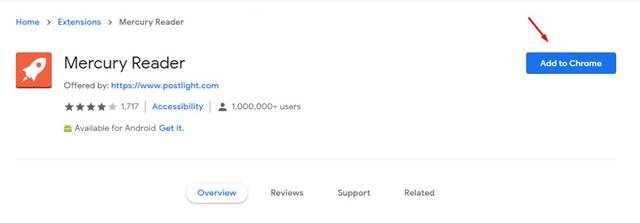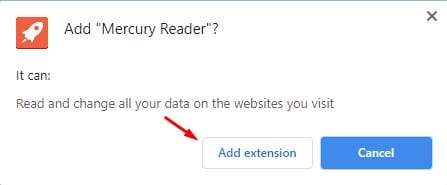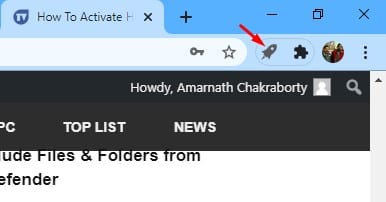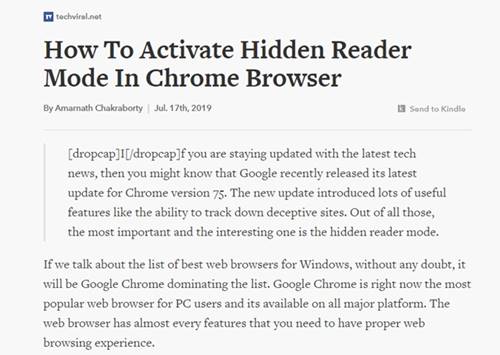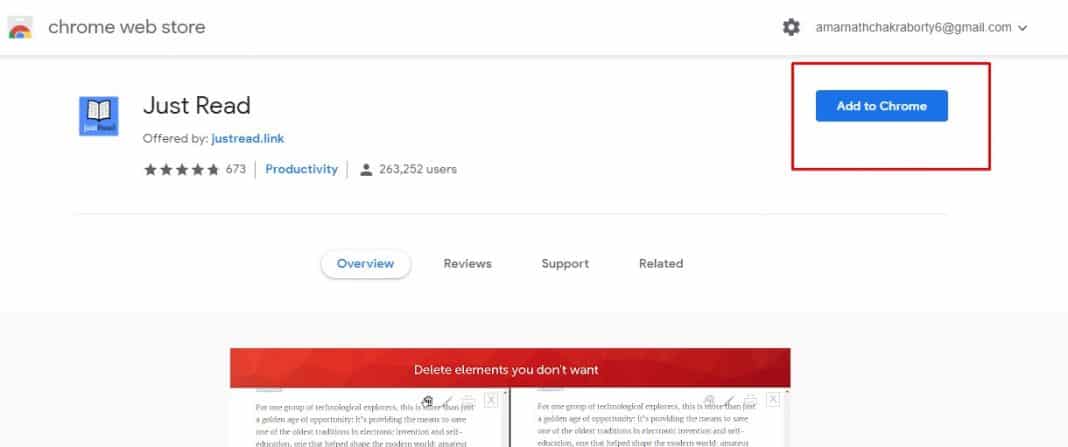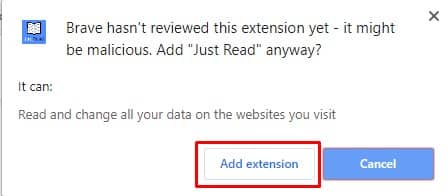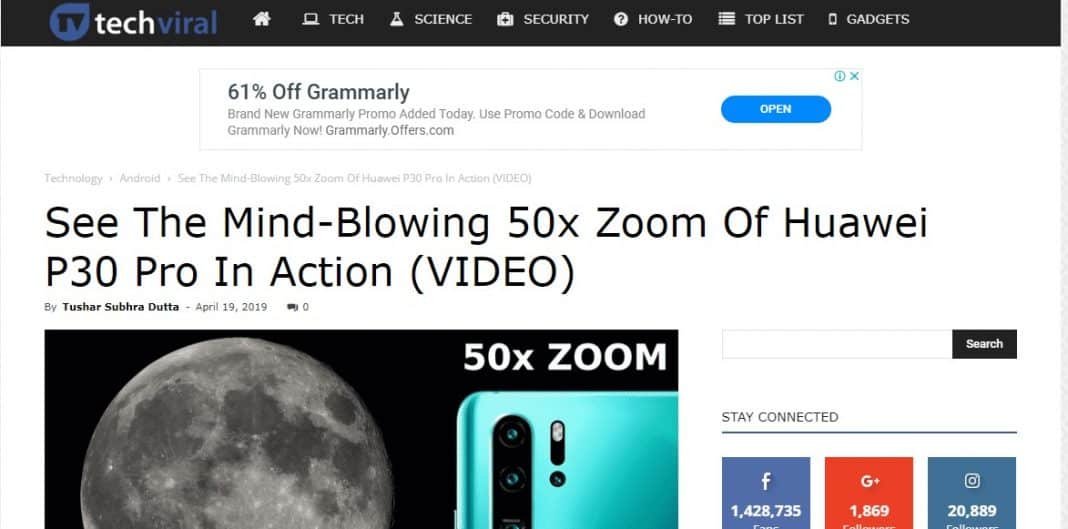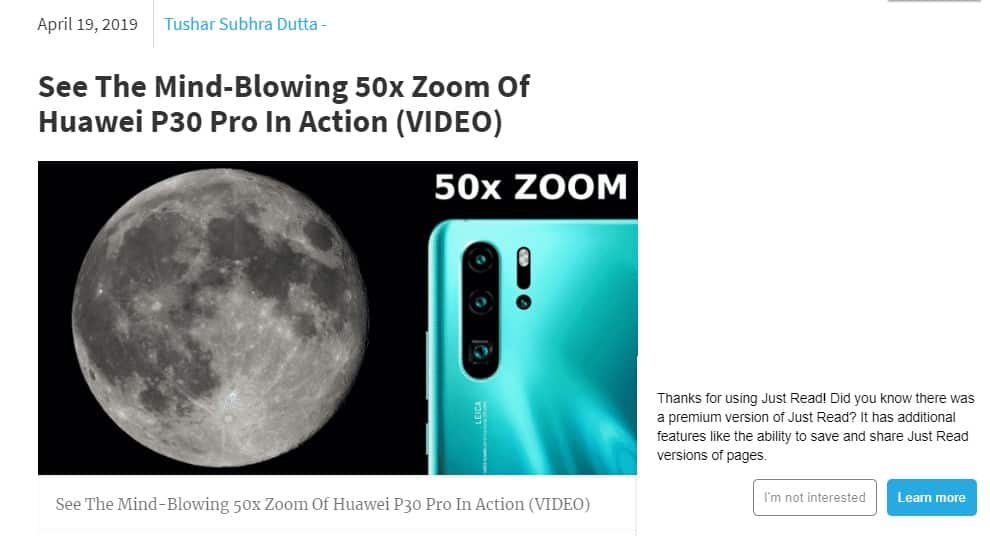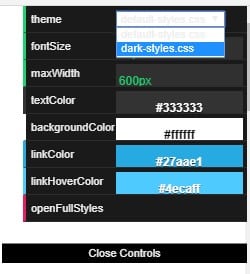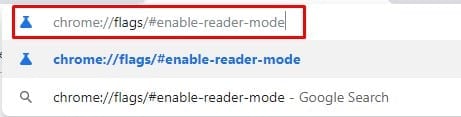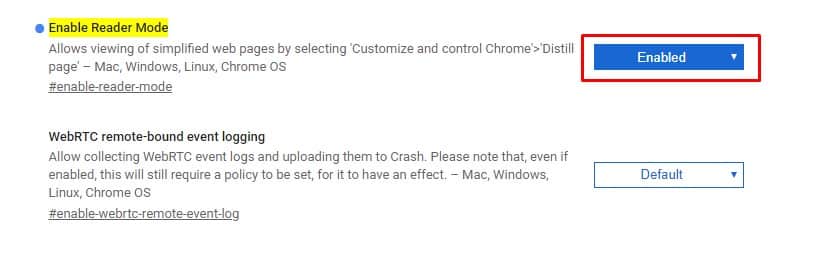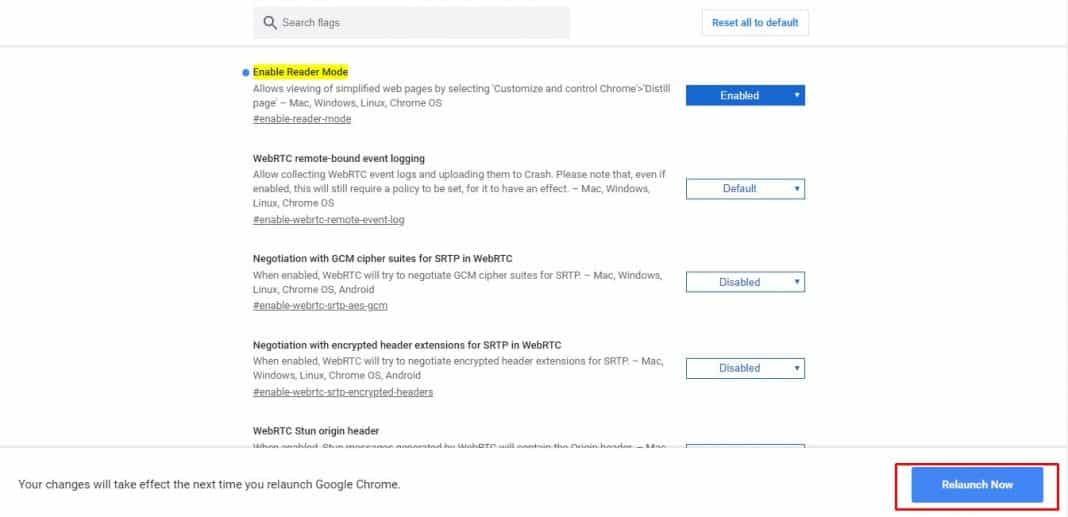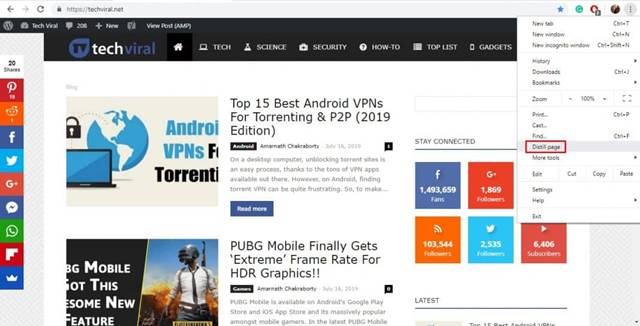Что ж, Интернет — это место, полное информации. Вы найдете веб-сайты для разных целей, например, новостные, спортивные, технические и т. д. Каждый веб-сайт имеет свой собственный стиль отображения информации. Многие веб-сайты предлагают понятный интерфейс практически без рекламы, в то время как другие просто бомбардируют пользователей рекламой, диалогами, видео и многим другим.
Чтобы справиться с такими вещами, необходимо установить расширения Chrome для режима чтения. В интернет-магазине Chrome доступно множество расширений, которые помогут вам упростить чтение веб-сайтов. Кроме того, расширения для чтения Chrome также помогут вам сосредоточиться на важном для вас контенте.
Содержание
Как получить чистые и легко читаемые версии веб-страницы
Итак, в этой статье мы поделимся несколькими лучшими способами получить чистую и легко читаемую версию вашей любимой веб-страницы. Давайте проверим.
1. Использование Mercury Reader
Mercury Reader – это расширение Chrome, которое удаляет рекламу и отвлекающие факторы, оставляя для чтения только текст и изображения. Вот как использовать расширение Mercury Reader для Chrome.
1. Прежде всего запустите Google Chrome на своем компьютере, а затем откройте Читатель Меркурия страницу расширения. На странице расширения нажмите кнопку Добавить в Chrome.
2. После этого нажмите кнопку Добавить расширение .
3. После добавления вы увидите новый значок на панели расширений.
4. Теперь посетите веб-страницу, которую вы хотите преобразовать, и нажмите кнопку расширения Mercury Reader.
Вот и готово; с его помощью вы сможете легко преобразовать любую вашу веб-страницу.
2. Использование «Просто прочитано»
Just Read — еще одно лучшее расширение Google Chrome в списке, которое очень полезно. Самое лучшее в Just Read — это то, что он позволяет пользователям читать статью в настраиваемом и упрощенном формате. Вот как использовать Just Read.
1. Посетите этот связь и нажмите Добавить в Chrome.
2. Теперь вы получите всплывающее окно с подтверждением. Вам нужно нажать Добавить расширение.
3. После этого посетите веб-страницу, которую хотите преобразовать.
4. После этого нажмите на расширение Просто прочитано на панели расширений.
5. Теперь вы увидите упрощенное представление той же веб-страницы.
6. Вы также можете применить темную тему, чтобы сделать чтение еще удобнее.
Вот и все; вы сделали! Вот как вы можете использовать расширение Just Read Google Chrome, чтобы получить чистую и легко читаемую версию вашей любимой веб-страницы.
3. Использование режима чтения Chrome
Ну, мало кто знает, но в Google Chrome тоже есть режим чтения, но он скрыт в настройках. Скрытый режим чтения Chrome убирает весь беспорядок с посещаемых вами веб-сайтов. Режим чтения доступен в Chrome версии 75.
1. Если вы хотите активировать режим чтения Chrome, введите “chrome://flags/#enable-reader-mode” в строке URL и нажмите Enter.
2. По указанному выше URL-адресу вы перейдете к опции Включить режим чтения . Выберите Включить в раскрывающемся меню.
3. После этого нажмите кнопку Перезапустить сейчас . Это перезапустит веб-браузер и активирует режим чтения.
4. Теперь посетите любую веб-страницу и откройте меню. Нажмите на опцию Снять страницу , чтобы получить упрощенное представление веб-страницы.
Итак, это все о том, как получить чистые и легко читаемые версии вашей любимой веб-страницы. Эти расширения Chrome уберут весь беспорядок с ваших любимых веб-страниц. Надеюсь, эта статья вам помогла! Пожалуйста, поделитесь этим со своими друзьями.